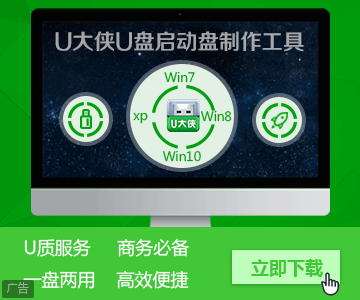-
电脑上喇叭图标不见了怎么办?
- 时间:2019-10-01 来源:admin 人气:
电脑上喇叭图标不见了怎么办?win7旗舰版下载安装后,声音喇叭图标将默认显示在任务栏的通知区域,如果用户们在检查时未发现喇叭图标,那么很有可能被隐藏了,电脑上喇叭图标不见了怎么办?接下来由小编来分享一下恢复技巧吧!
1、右键展开任务栏菜单,点击“属性”进入;
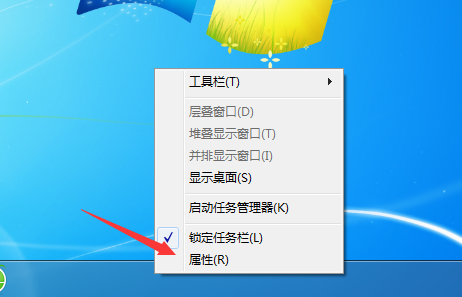
2、接下来,找到“通知区域”下的“自定义”按钮进入;

3、选择“声音”选项,点击鼠标左键跳转;
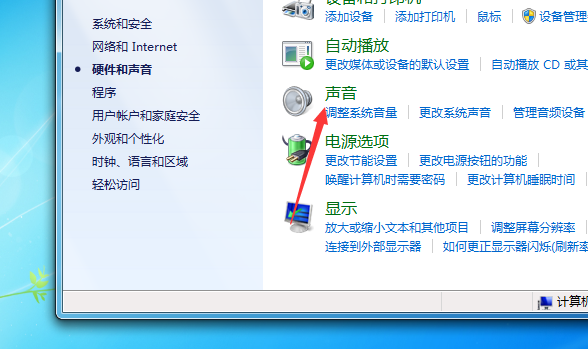
4、将音量选项的行为更改为“显示图标和通知”,并确定保存;
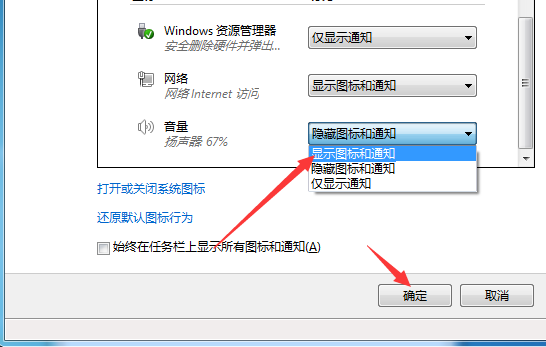
5、完成设置后,即可重新显示电脑上的喇叭图标了。
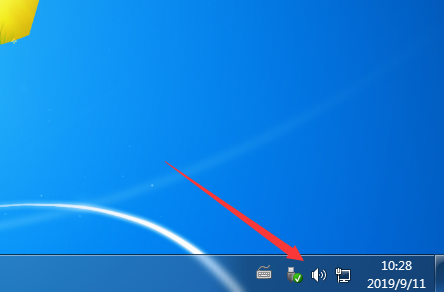
至此,上文分享的便是电脑上喇叭图标不见了的处理方法了,大家都学会了吗?